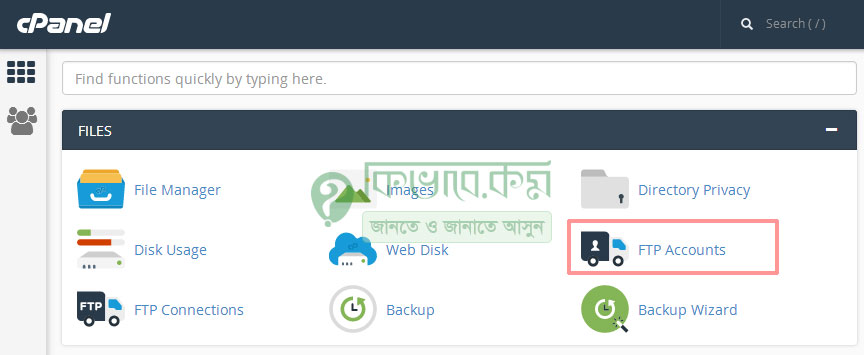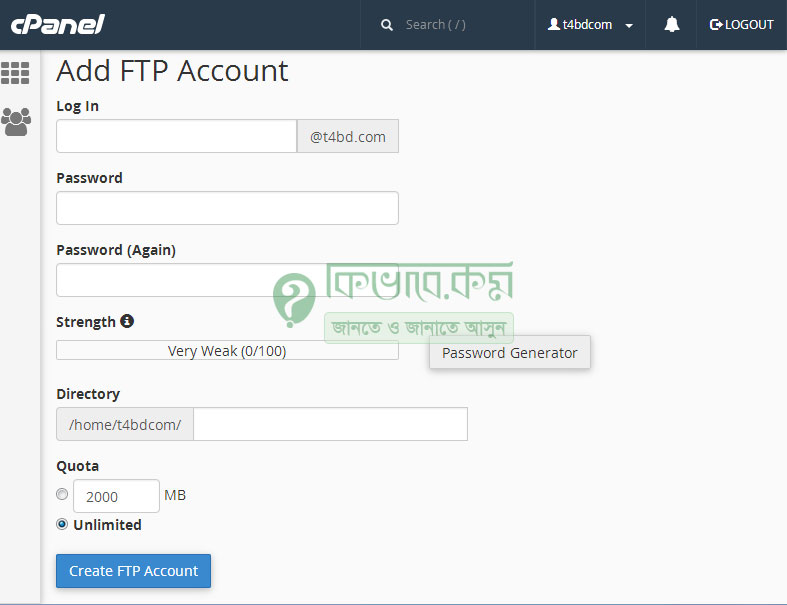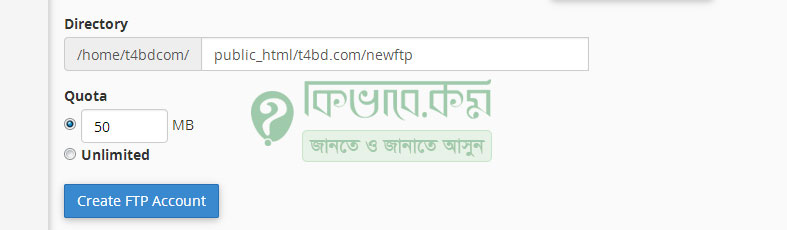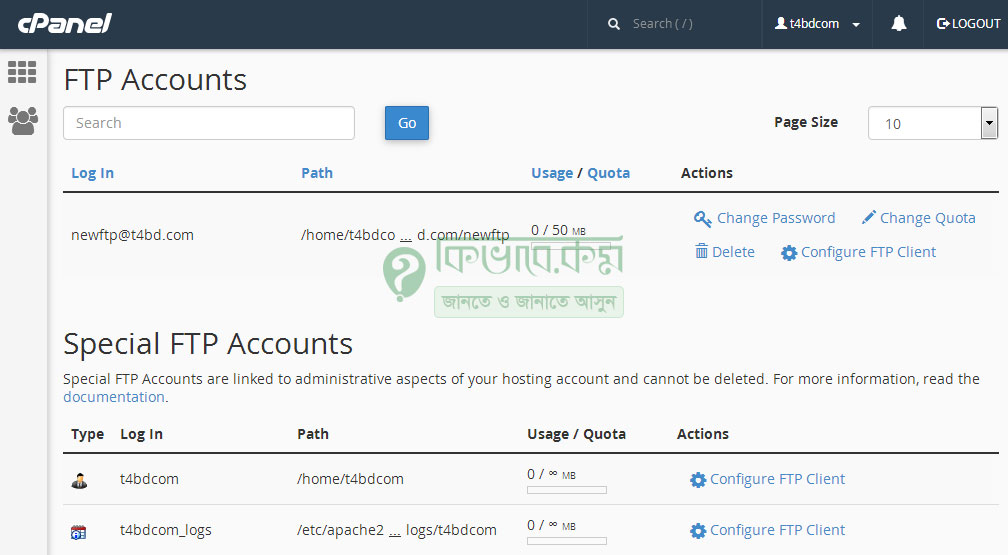cPanel FTP account কি এবং কিভাবে করে
cPanel FTP account কি?
cPanel FTP account অার সব FTP account এর মতোই আর FTP কি তা নিয়ে এর আগে আলোচনা করেছি । cPanel এ যে FTP একাউন্ট হয় তাকেই বলা যেতে পারে সি প্যানেল এফটিপি একাউন্ট। দেখে নিতে পারেন FTP কি – FTP সার্ভার কি , চলুন জেনে নেয়া যাক cPanel FTP account কিভাবে করে । এটি দিয়ে আসলে সি প্যানেল এ প্রবেশ না করেও ফাইল এক্সেস করা যায় এবং সেটি নিয়ে পরে আলোচনা করছি…
কিভাবে cPanel FTP account করে
সি প্যানেলে লগইন করার পর Files থেকে FTP Accounts এ ক্লিক করুন । অথবা সার্চ করে নিতে পারেন Files এর উপরের ফাকা ঘরটি থেকে ।
FTP Accounts এ ক্লিক করার পর পাবেন নিচের মতো আর একটি পেজ যেখানে তৈরি করা যাবে নতুন একাউন্ট । দেখুন এইখানে নতুন একাউন্ট তৈরির ফর্ম আছে একটা যেখানে আমরা ধাপে ধাপে তথ্য দিয়ে বানাবো FTP Account.
প্রথমেই দেখুন Log In নামে যে ঘরটি আছে, সেটিতে একটি ইউআর নেম দিন । ধরুন newftp দিলেন সেখানে। এবার Password এরে দিয়ে দিন একটি শক্তিশালী পাসওয়ার্ড এবং Password (Again) এর ঘরেও একটি পাসওয়ার্ড দিন । চাইলে Password Generator দিয়েও শক্তিশালী পাসওয়ার্ড করে নিতে পারেন সহজেই ।
এবার থাকলো Directory পার্ট এবং এখানে ঠিক করে দিতে হয় আপনার নতুন FTP Account টি সার্ভারের কোন ফোল্ডার টি এক্সেস করবে । আমরা যখন Log In এর ঘরে ইউজার নেম দেই, সাথে সাথে Directory ঘরেও সেই নামে ফোল্ডার এর সাজেশন চলে আসে যেমন আমাদের ক্ষেত্রে এসেছে public_html/t4bd.com/newftp আপনি চাইলে এটিকে এডিট ও করে নিতে পারেন । যেমন public_html/t4bd.com/newftp কে পরিবর্তন করে public_html/newftp করে নিলেন এবং যখন এফটিপি একাউন্ট হয়ে যাবে তখন আপনার সি প্যানেল এর public_html ফোল্ডারের ভিতরে newftp নামে একটি ফোল্ডার হয়ে যাবে ।
আপনি যদি মনে করেন যে নতুন যে একাউন্ট টি তৈরি হবে, সেটি দিয়ে যেন public_html টি এক্সেস করা যায় । তাহলে Directory ঘরে রাখুন শুধু public_html
এবার আলোচনা করা যাক Quoat নিয়ে । এটি আসলে ঠিক করে দেয় নতুন যে FTP Account করছেন, তার ফোল্ডারটিরে কি পরিমান ফাইল রাখা যাবে । বাই ডিফল্ড এটি Unlimited থাবে । তবে Unlimited বলতে আসলে আন-লিমিটেড না, এই ক্ষেত্রে Hosting Space যতটুকু থাকবে ততটুকু । আমি আমার ক্ষেত্রে করে দিয়েছি 50MB । এবার সবকিছু ঠিক থাকলে ক্লিক করুন Create FTP Account বাটনে । বাটনে ক্লিক করার কিছু সময় পর দেখবেন আপনার নতুন এফটিপি একাউন্ট হয়ে গেছে এবং একই পেজের নিচে FTP Accounts সেকশনে যোগ হয়ে গেছে নিচের ছবির মত।
সদ্য তৈরি করা এফটিপি একাউন্ট টির লগইন ডিটেলস হল [email protected] যেটি দেখতে অনেকটা ইমেইল এর এড্রেসের মতো এবং পাসওয়ার্ড আপনি যা দিয়েছলেন ।
Special FTP Accounts গুলো হোস্টিং একাউন্ট তৈরির সময়ই হয়ে যায় এবং এগুলো দিয়ে সাইটের রুট ডিরেক্টরি এক্সেস করা যায় । আজ এই পর্যন্তই, আগামীতে নিয়ে আসব কিভাবে এফটিপি একাউন্ট এ ঢোকে ।